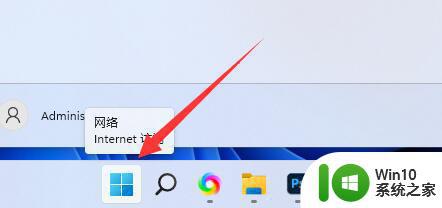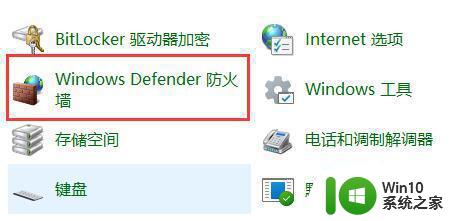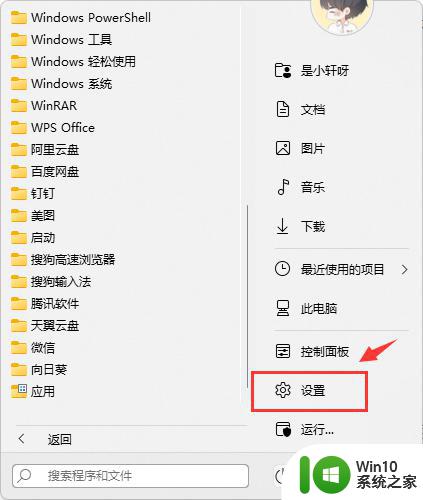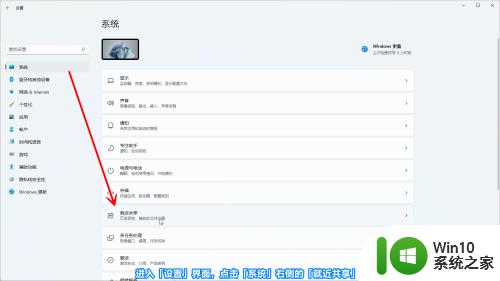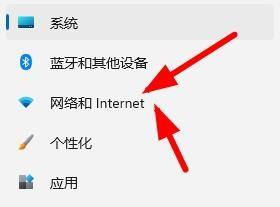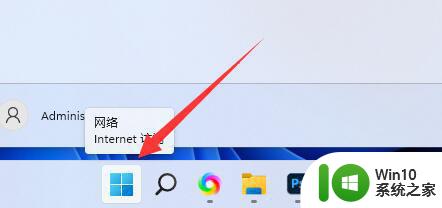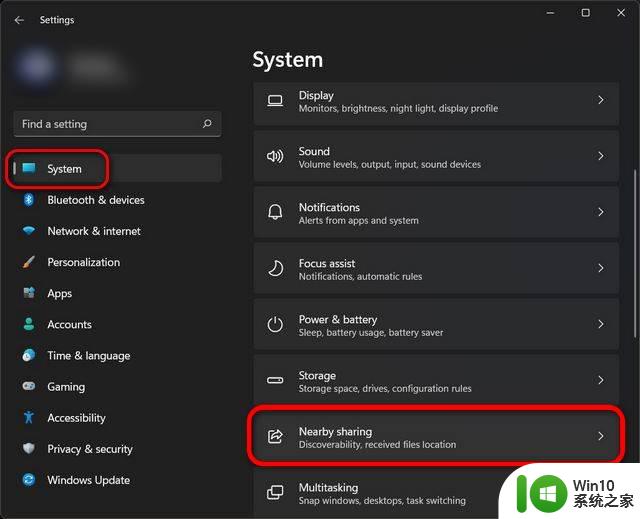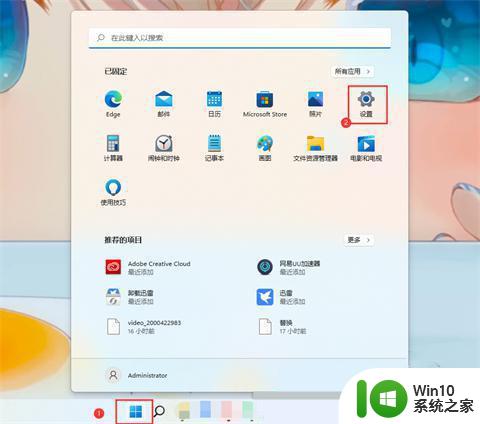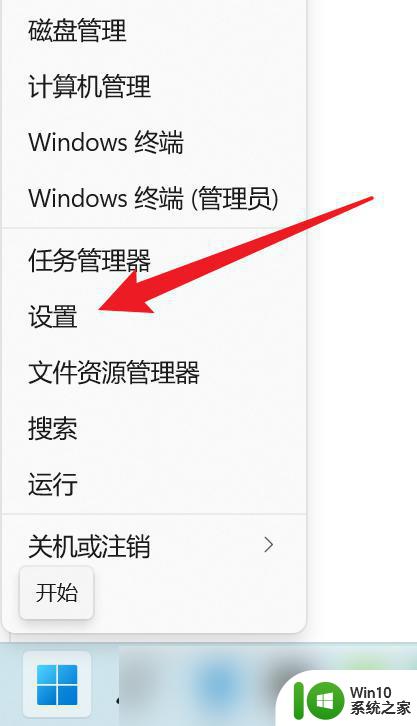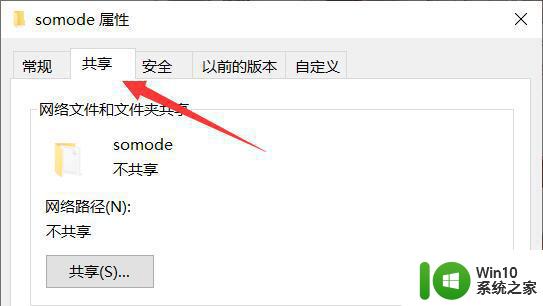win11打开共享高级设置的方法 win11高级共享设置怎么打开
更新时间:2023-06-09 15:58:34作者:zheng
我们可以在win11电脑中打开共享功能的高级设置来调整共享功能的一些参数,那么该如何打开呢?今天小编就给大家带来win11打开共享高级设置的方法,操作很简单,跟着小编一起来操作吧。
具体方法:
1.首先点击打开电脑桌面的控制面板。
然后在控制面板点击网络和Internet。
接着在网络和Internet点击右侧网络和共享中心下的查看网络状态和任务。
最后在网络状态和任务页面左侧点击打开更改高级网络共享设置即可。
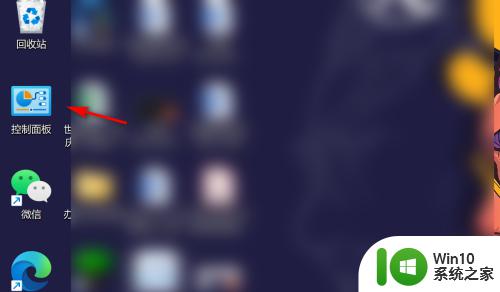
2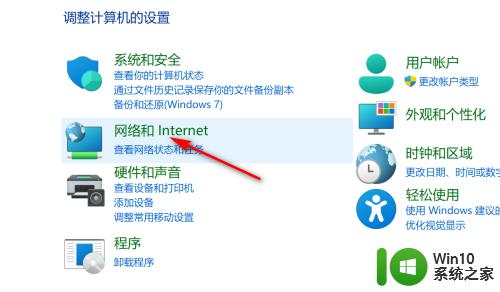
3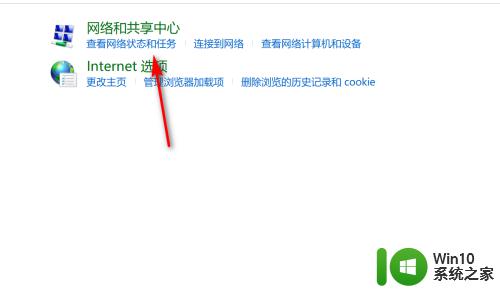
4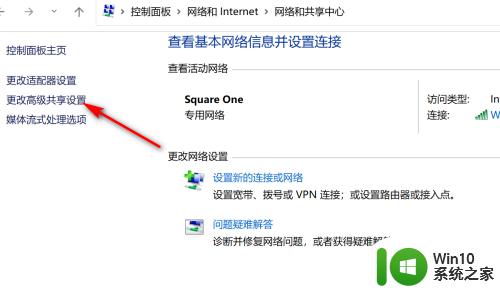
以上就是win11打开共享高级设置的方法的全部内容,有遇到这种情况的用户可以按照小编的方法来进行解决,希望能够帮助到大家。